1: encenderemos la pc y daremos click en inicio
2.- enseguida abrimos word 2007
3.-escribimos ahy cualquierpagina web la que nos de la gana como:
google o myspace
4.- subrallaremos la palabra
5.- Despues nos iremos a hipervinculos
6.-despues de seleccionar la palabra le daremos click en archivo o pagina web
7.-enseguida pondremos la pagina que queramos y le daremos click en aceptar
8.-daremos cklick para asegurarnos que si guncione y enseñarselo a nuestra querida profesora
9:listo
jueves, 25 de marzo de 2010
p:14 hipervinculos pagina web
Publicado por PALMERIN NOE en 13:31 0 comentarios
jueves, 18 de marzo de 2010
13: HIMPERVINCULO DENTRO DEL MISMO DOCUMENTO
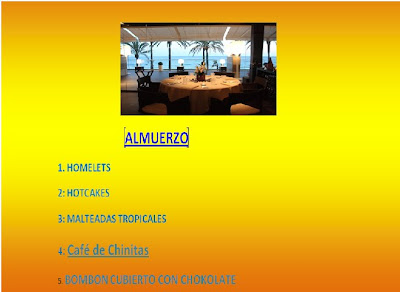 el paso donde pones almuerzo y la lista de alimentos seleccionaras la palabre almuerzo y daras click en insertar
el paso donde pones almuerzo y la lista de alimentos seleccionaras la palabre almuerzo y daras click en insertar PASO:1 agregamos marcadores alas palabras a las que se desea hacer hiprvinculo
PASO:2 seleccionar la palabra
PASO:3 clic en la ficha insertar
PASO:4 en el grupo vínculos
PASO: 5 seleccionar hipervínculos
PASO:6 y en el cuadro que aparece damos click en seleccionar
PASO:7 lugar de este documento
PASO:8 seleccionar la palabra ala que se quiere hacer vínculo
PASO:9 y por ultimo damos click en aceptar
paso:10 listo mostrar a profealma
Publicado por PALMERIN NOE en 13:26 0 comentarios
martes, 16 de marzo de 2010
p:12 marcadores,notas al pie,referencias cruzadas
1: QUE ES UN MARCADOR ?
para redactar alguna tesis,un documento escolar ,poemas entre muchas mas cosillas
PASOS MARCADOR:
paso:1 enciendo la pc como siempre
paso:2 abro word
paso:3 ya cuando tengas todos los pasos que marco la querida profesora vas a seleccionar el nombre de que pusiste a un lado de la mascota
paso:4 seleccionas el nombre por ejeplo firefox y das click en insertar
paso:5 das click en marcador y ponemos el nombre firefox1 y daremos click en agregar
paso:6 despues en el dialogo de el mismo nombre lo seleccionaremos y daremos cklick en insertar
paso:7 daremos click en marcador y pondremos firefox2 y daremos click en aceptar
paso: 8 y asi sucesivamente con todas las demas mascotas
2:para que sirven las notas del pie?
sirven para la mejor comprensión del texto. Se llama pie de página porque las notas se colocan en la parte inferior, ya que si se colocaran en el texto, implicaría confusión para el lector.
pasos para notas del pie
1:click derecho en insertar
2: ahy mismo daraz click en encabezado
3: te saldra un menu i daras clin en editar encabezado te saldra la aplicasion y escribiras lo correspondiente
4: por ultimo daras click en cerrar encabezado
para notas del pie
1:daras click en insertar
2:das click en insertar pie de pagina
3:ahy mismo escojes la opcion editar pie de pagina
4:te saldra la aplicasion y escriviras lo correaspendiente
5:por ultimo daras click en cerrar encabezado pie de pagina
3: para que sirven las refererencias cruzadas de word?
Las Referencias Cruzadas son una parte importante de las transformaciones. Se usan para:
•
Encontrar las clases transformadas con las cuales sincronizar.
•
Crear conectores entre las clases transformadas.
•
Determinar donde transformarlo para futuras transformaciones.
Cada referencia transversal esta hecha con tres partes diferentes. Ellas son:
•
Un Espaciodenombre, correspondiente a las transformaciones que generó el elemento.
•
Un Nombre, es una referencia única para algo que puede ser generado en las transformaciones de arriba.
•
Una Fuente, es el GUID del elemento desde el cual este elemento fue creado
pasos para referencias cruzadas
1: seleccionaremos la palabra
2: daremos click en la ficha insertar /referencias cruzadas
3:dentro de el cuadro que aparece selccionaremos "tipo marcador"
4:ahy mismo en la lista que aparece seleccionamos el marcador que queramos
5: daremos click en insertar
6:listo
url:
http://www.monografias.com/trabajos56/novela-manuel-puig/novela-manuel-puig.shtml
http://www.sparxsystems.com.ar/download/ayuda/index.html?crossreferences2.htm
Publicado por PALMERIN NOE en 12:01 0 comentarios
miércoles, 10 de marzo de 2010
p:11 como eliminar barras de macros
paso:1 encendemos como siempre la pc jaja
paso:2 abrimos word
paso:3 damos clic en la ficha revisar
paso:4 daremos click en seleccionar macro
paso:5 click en ver macros
paso:6 seleccionamos el macro que deseas eliminar
paso:7 damos click en "eliminar"
paso:8 daremos click en "aceptar"
paso:9 damos click en cerrar
paso:10 y queda oficialmente al cien jajajajajajajajajaja
Publicado por PALMERIN NOE en 13:46 0 comentarios
martes, 9 de marzo de 2010
p:10 menu de macros
paso:1 enciendes pc
paso:2 abres word 2007
paso:3 abrir un archivo nuevo en word
paso:4 seleccionas la pestaña que ya has mirado
paso:5 ahy seleccionaras la opcion macros
paso:6 ahy mismo saldra un pequeño cuadro con tres opciones
paso:7 seleccionamos ahy en la opcion de gravar macro en el que daremos clik en la opcion boton
paso:8 aparecera un cuadro de dialogo en donde salen dos cuedros en blanco en donde seleccionaremos la opcion normal nuevo macro y daremos click en el boton agregar
paso:9 despues daremos click en el boton modificar y seleccionaremos el icono que queramos
paso: 10 daremos click en aceptar
paso:11 cuando demos aceptar eligiremos lo que quieramos hacer en word como el insertar una imagen o una grafica
paso:12 espues de hacer este procedimiento daremos click en detener vista y cuando salga las tres opciones daremos clik en detener gravacion
paso:13 cuando ayamos terminado todos estos procedimientos daremos click en la barra superior de al lado izquierdo en el icono que creamos y saldra lo que ayamos escojido yeaaaahhhh
paso:14y asi seguiremos haciendo los mismos pasos con los demas iconos pero que agan diferentes cosas como insertar foto, insertar cuadro, grafica etc.
paso:15tienen que ser cinco en total
Publicado por PALMERIN NOE en 12:28 0 comentarios
miércoles, 3 de marzo de 2010
p: 9 macros
paso: 1 enciendes la pc
paso: 2 abres word 2007
paso: 3 daras click en vista
paso :4 en las opciones que salgan das click en grabar gravar macro
paso: 5 en el primer espacio en blanco pondras tu nombre
paso: 6 daras click en la opcion teclado ahy mismo
paso :7 en el espacio que sale pondremos ctrl+w
paso:8 daras click en asignar
paso:9 daras click en cerrar
paso:10 damos click en insertar
paso:11 escojemos la opcion word art
paso:12 escojes tu diseño
paso: 13 escribes tu nombre
paso:14 cuando salga el diseño de word art con tu nombre escojido daras click en detener gravacion
paso:15 borraras el word art con tu nombre
paso:16 daras cklick en ctrl+w
paso:17 te saldra el deseño de word ard
Publicado por PALMERIN NOE en 13:41 0 comentarios
P:8 PROTECCION DE TEXTO Y VIRUA EN MACROS
paso:1 en el archivo que anterior mente abias editado
paso:2 pondras guardar como y seleccionas la opcion opciones generales
paso:3 en el cuadro que sale pones contraseña en los 2 cuadros blancos
paso:4 cuando aparecescan los dos cuadros de dialogo confirmaras tu contraseña
paso:5 cuando elimines o abras el documento o archivo va a pedira tu contraseña y no lo podran abrir mas que tu
paso: 6 y todo queda al 100 contra mirones
Publicado por PALMERIN NOE en 13:35 0 comentarios
lunes, 1 de marzo de 2010
P:7 CONTROL DE CAMBIO
PASO : 1 ENCENDER LA PC
PASO: 2 ABRIR EL ARCHIVO DE WORD ANTES HECHO DE LA PRACTICA 6
PASO :3 DAR CLICK EN REVISAR
PASO: 4 DAR CLICK EN CONTROL DE CAMBIOS
PASO :5 DAR CLICK EN LA SEGUNDA OPCION DE LAS TRES QUE SALEN
PASO :6 DAR CLICK EN SABRAYADO DOBLE
PASO :7 PONER EL COLOR VIOLETA
PASO :8 DAR CLICK Y SELECCIONAR TACHADO
PASO : 9 SELECCIONAR VERDE LIMA
PASO :10 DAR ACEPTAR
PASO 11 Y LISTO QUEDA AL 100 % LA PRACTICA
Publicado por PALMERIN NOE en 13:34 0 comentarios



